前言
我在接触 Bandicam 之前一直是用 FastStone Capture 进行录屏,但最近因为需要录制微课,而我在使用 FastStone Capture 录制时发现 FastStone Capture 的屏幕录制功能过于简单,无法满足微课录制的需求,而这时我也意识到 FastStone Capture 只是一个截图软件,不能强求它的屏幕录制功能。因此为了我的微课录制,我遍寻软件,最终我相中了这款高性能录屏神器 —Bandicam。
不得不说,Bandicam 真的是满足了我对录屏软件的一切需求,接下来让我们看看 Bandicam 有那些令我欣喜若狂的优点叭。
优点一:开盖即用的功能面板
Bandicam 最令我喜欢的一点就是它的功能面板,它的功能非常简洁易懂,以至于我不需要花费太多的时间就能利用它投入生产工作。这一点对于时间贫乏的我来说是非常友好的,这为我提供了极大的便利。在我打开 Bandicam 后,呈现给我第一眼的就是一个包含了它的全部录制功能的面板,在这个面板里有六种录制模式(老版本只有五种),分别对应了不同的应用情景,而我录微课一般只需选择全屏模式即可。
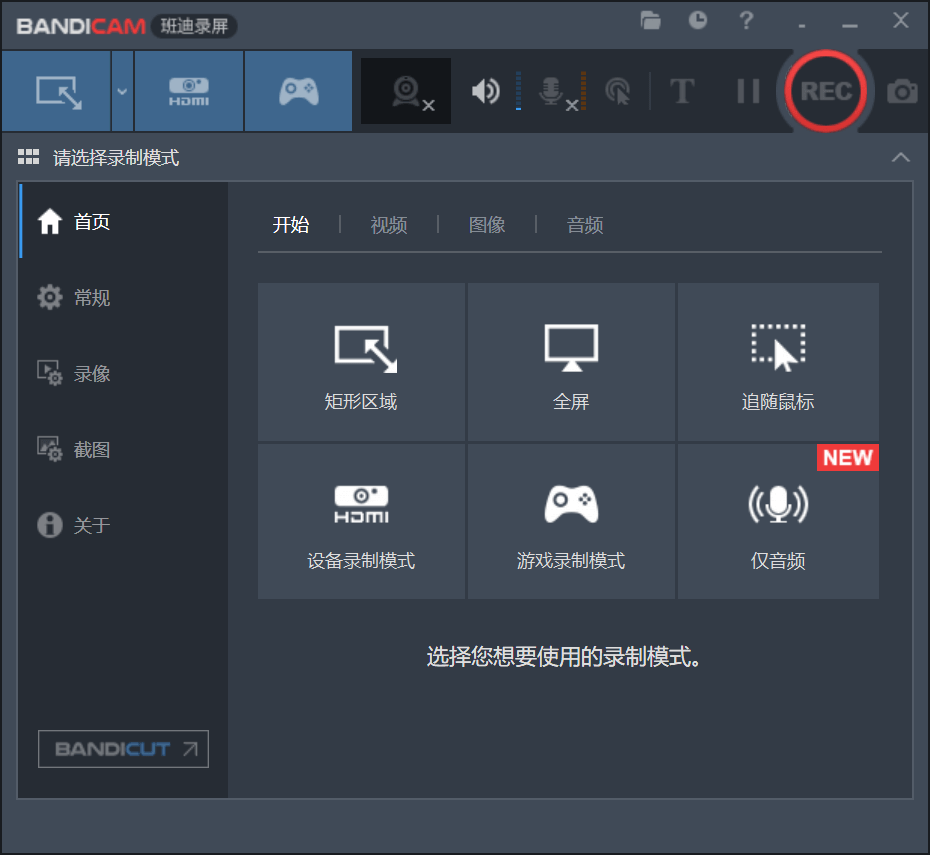
在选择好录制模式后,我们就可以看到一个非常人性化的界面,这个界面可以提醒我们结束录制和截取屏幕的快捷键,并且默认快捷键 F11 和 F12 也是相当的人性化,易于记忆也不容易与其他软件的快捷键产生冲突。点击这个面板里的录制按纽才会真正启动录制功能,如果我们突然发现这个录制模式不是我们需要的,我们可以随时点击左上角的左箭头返回主面板重新选择。
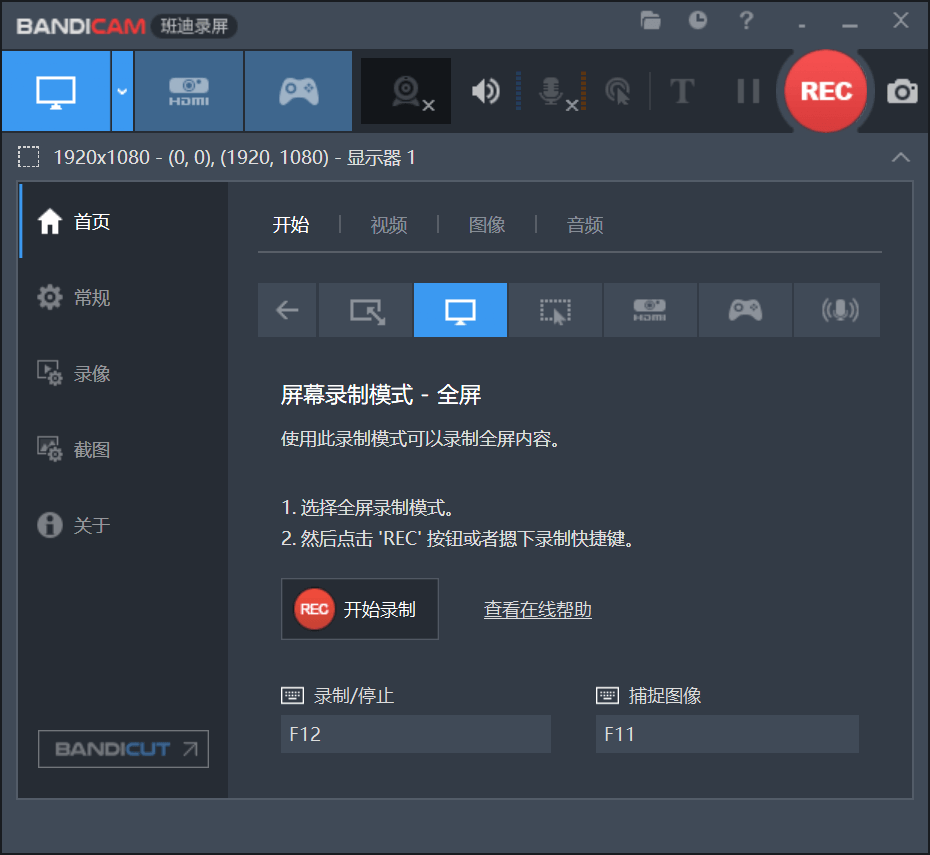
优点二:分模块的简洁化设置
不知道有多少人和我一样,对着一些超复杂的设置面板有着天然的恐惧。我每每看到那些超复杂的设置面板,不知道是应该心喜它的功能强大还是心痛它的高学习成本。总归来说,我是一个简洁风爱好者。
在我接触 Bandicam 的功能设置之前,我一直以为 Bandicam 的设置必然是有各种的配置选项。然而当我接触到它的功能设置时,我发现只是自己想的太多了。Bandicam 虽然有一定多的配置选项,但是它却会根据配置选项的重要性和大致的配置项倾向进行归类分组,并放置于不同的位置,这对我的学习和使用也起到了极大的帮助。
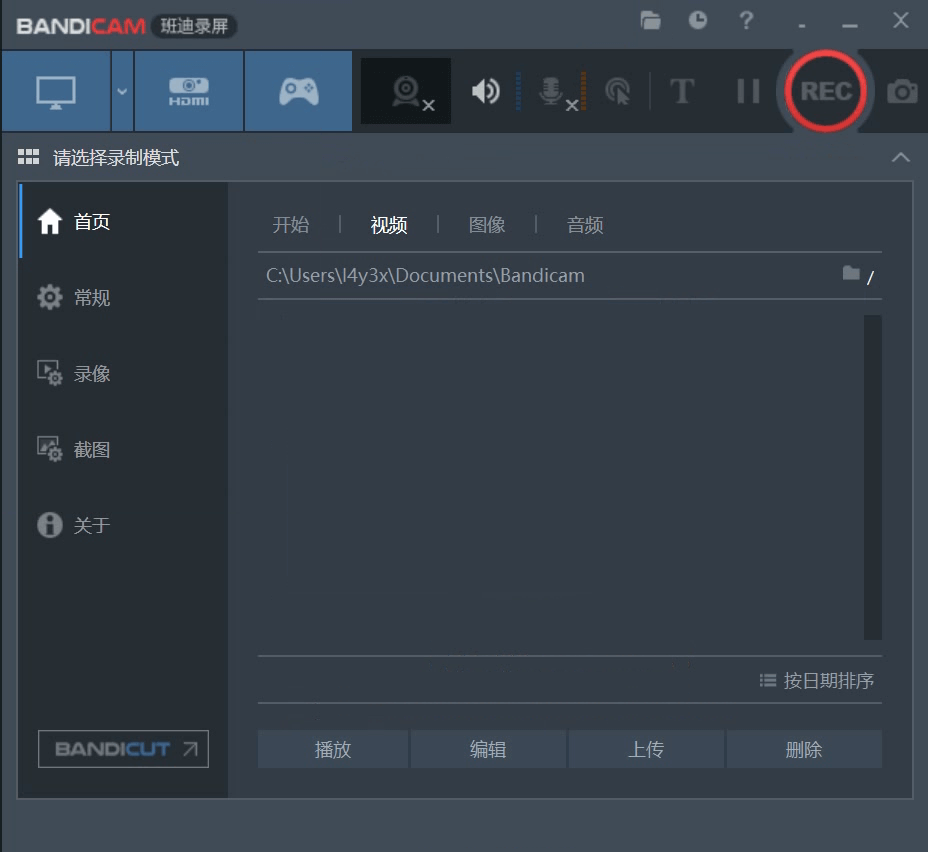
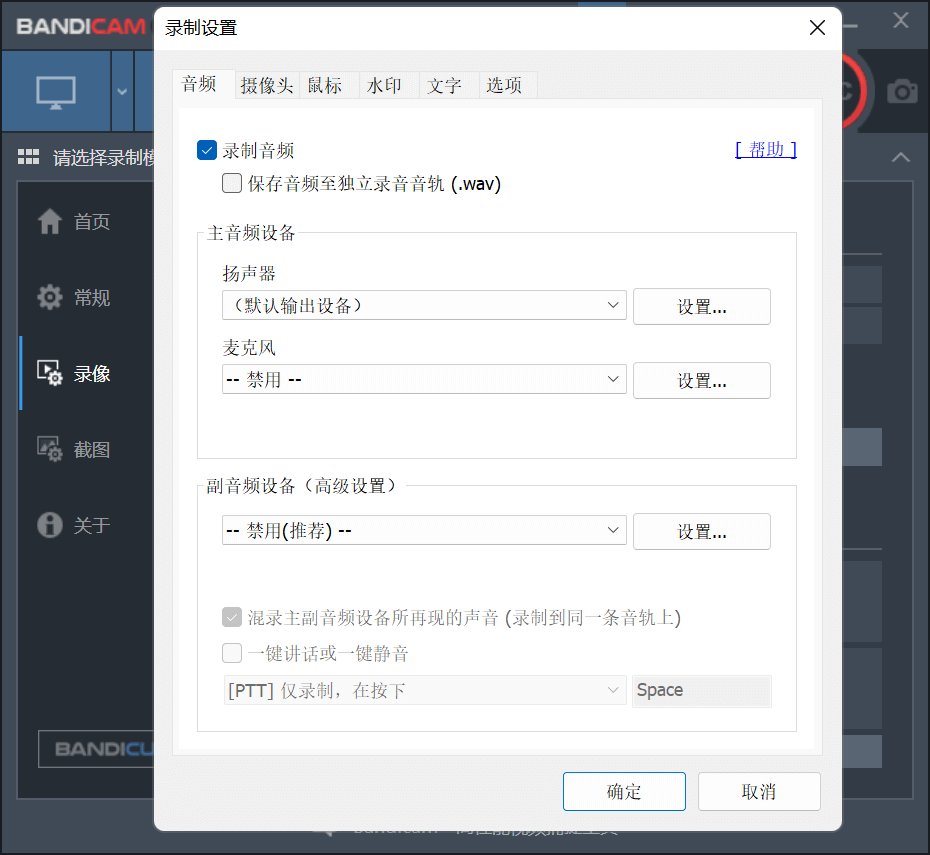
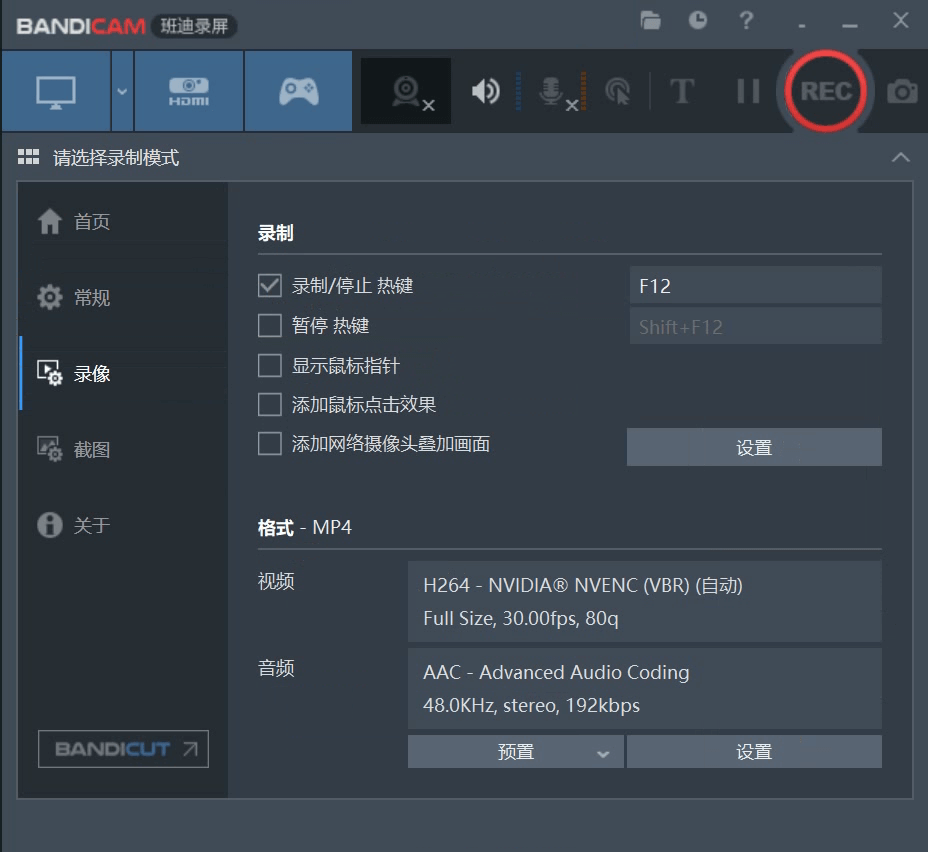
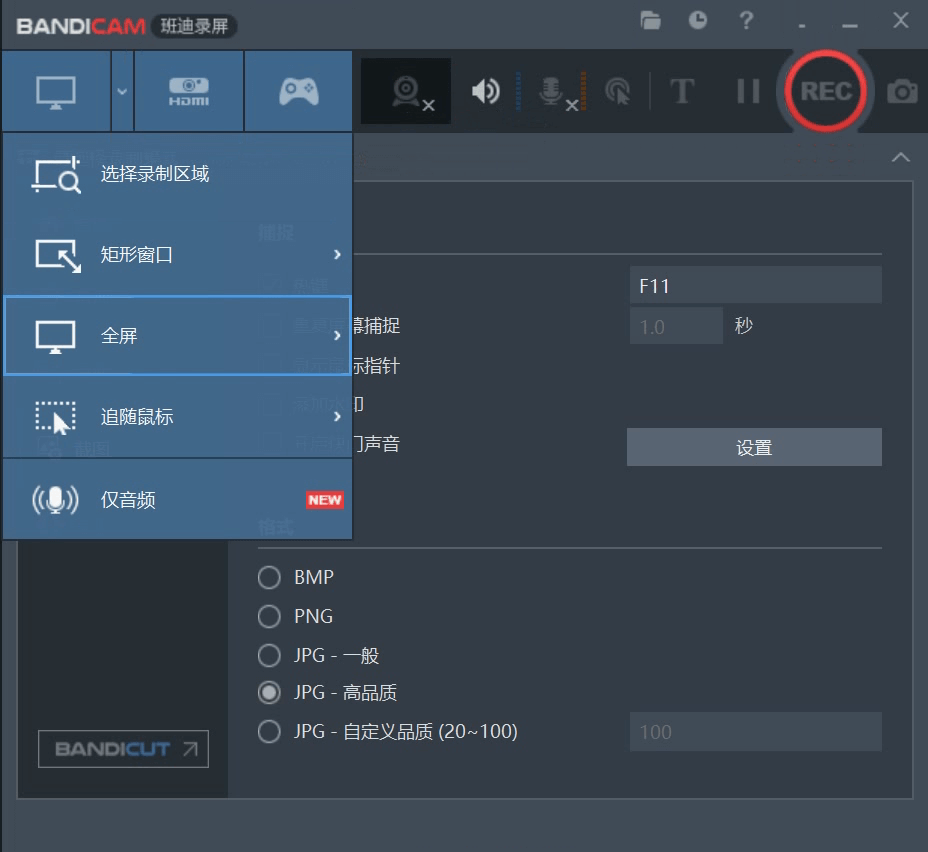
优点三:专业的录像品质
Bandicam 既然是录屏软件,它的录像品质我岂会忘记。Bandicam 作为一款高性能录屏软件,它的编码器主要是使用基于电脑显卡 GPU 或电脑主板 CPU 的视频编码器。因为有了超高算力的视频编码器,Bandicam 的录像质量便有了极高的上限,我可以根据自己的需求,在设置中选取不同的参数,而一般情况下,我只需调整视频模块的帧率(FPS)和品质即可。如果想要追求顶级的影像质量,可以选择配置文件中的 high 4:4:4(无损)。但这样做的代价将会是得到一个内存非常大的视频文件,当然,视频的品质也必然是无话可说。
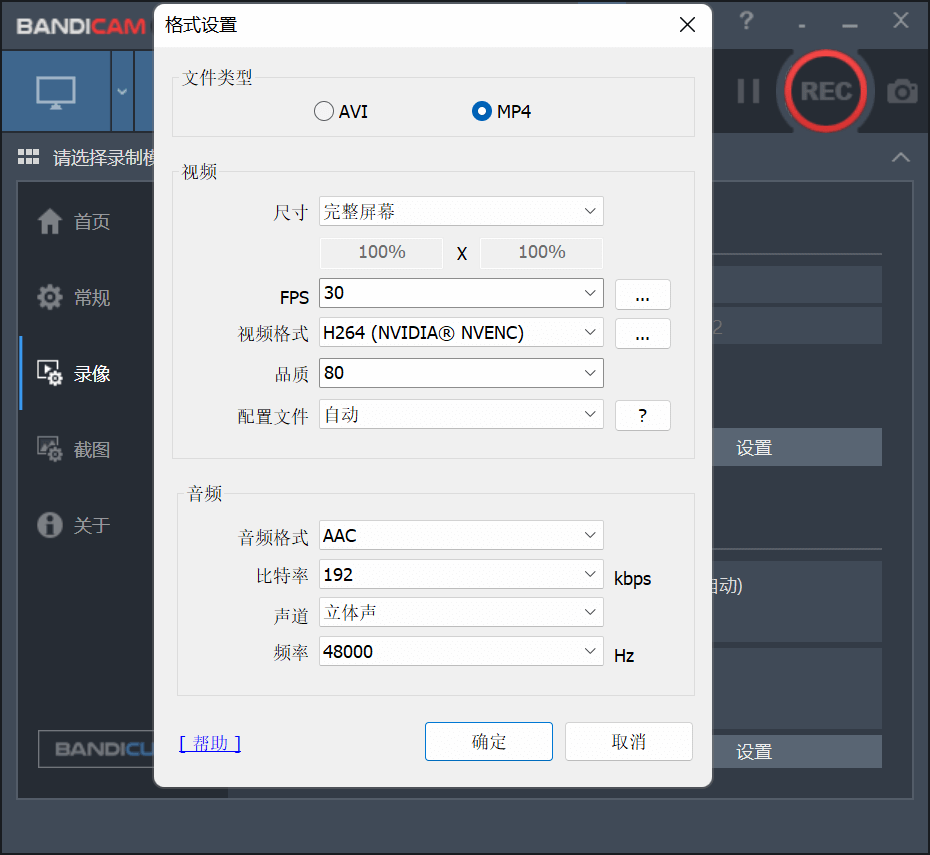
总结
最后,我想吐槽几句,Bandicam 左上角的软件名它不是摆设!它也是一个设置面板!不知道有多少人和我起初一样,发现 Bandicam 不能通过鼠标接触屏幕边缘调整软件界面尺寸,然后就以为 Bandicam 不能更改界面尺寸。
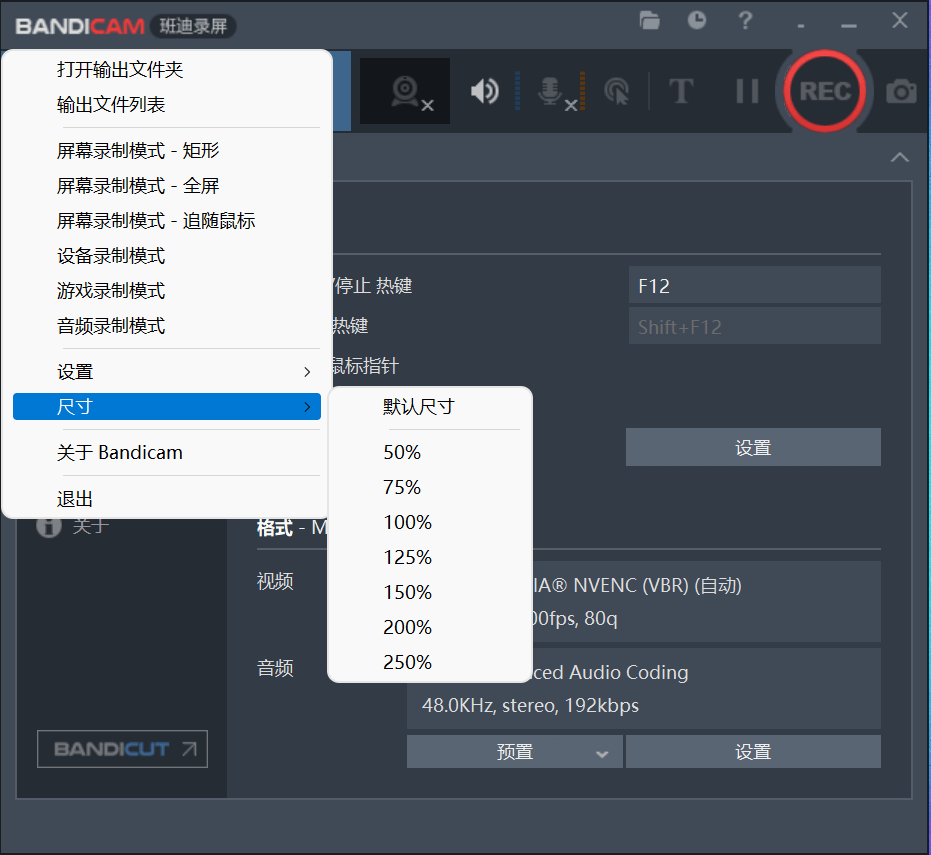
其实,我们可以通过左上角这个软件名打开隐藏的设置面板,然后在尺寸中选择不同的缩放比例。(注意:这是缩放比例!还是无法自定义界面大小!但是聊胜于无叭。)


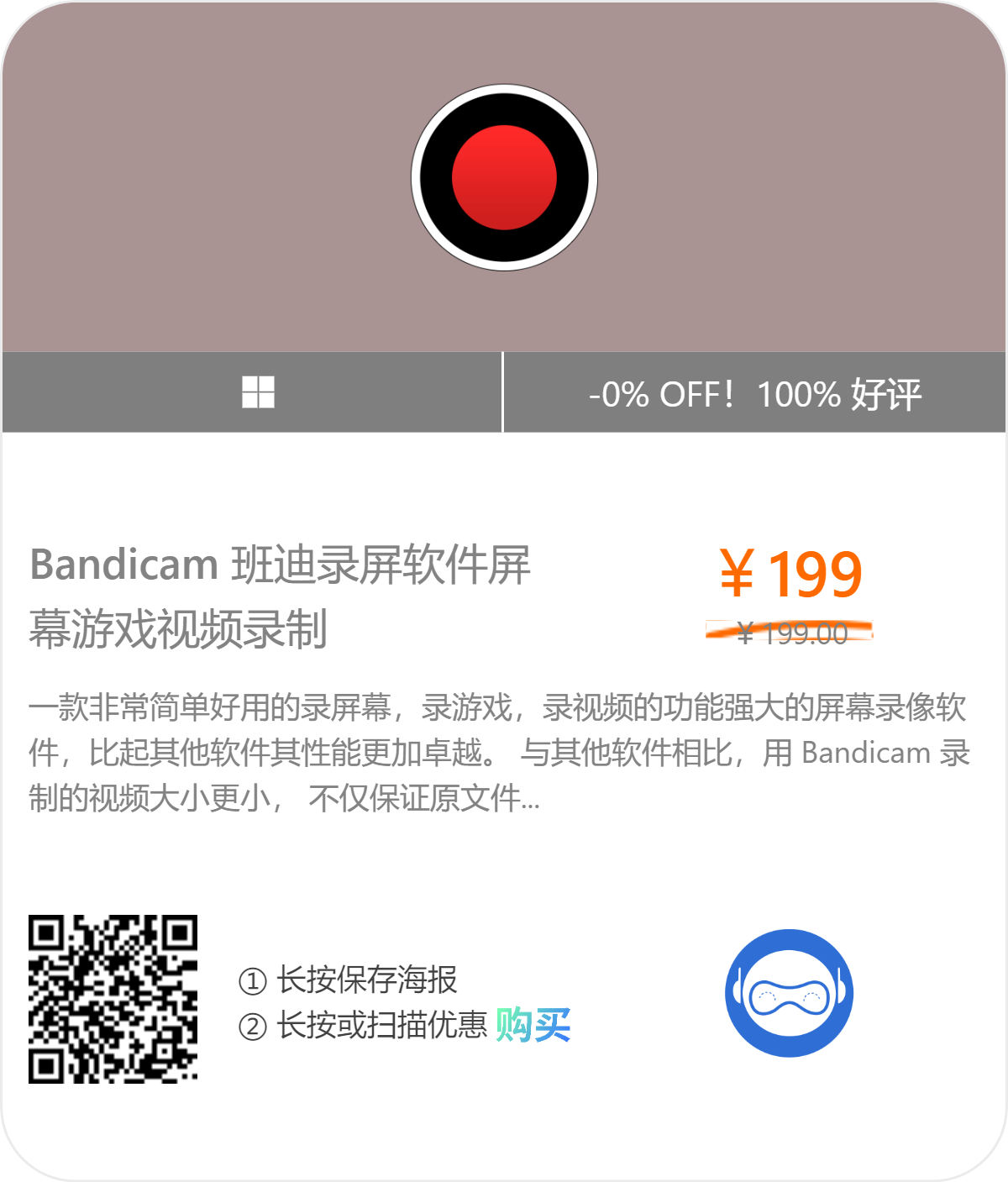
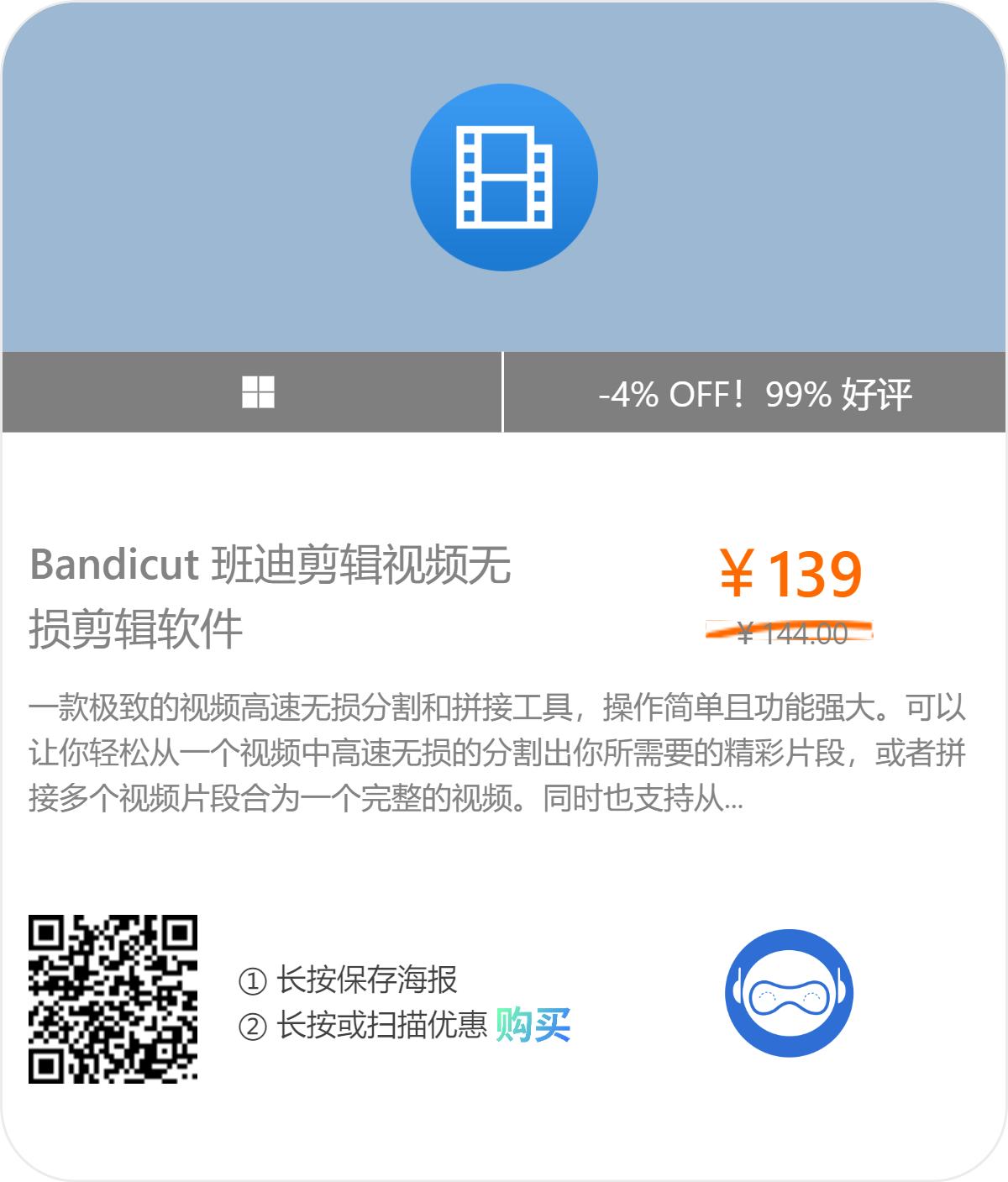





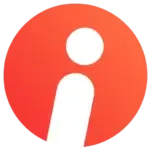
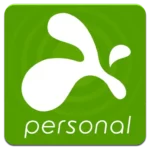
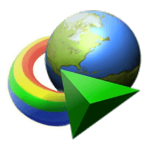


评论前必须登录!
注册